如何在PR中添加转场特效?Adobe Premiere作为专业视频剪辑工具,其转场功能能为作品增添专业视觉效果。要使用这项功能,首先需要在软件界面左侧定位到效果面板,通过视频过渡分类即可找到丰富的转场资源。
PR转场特效操作步骤详解
1、启动软件后,在项目面板区域找到蓝色闪电图标的效果面板入口。该面板包含音频效果、视频效果两大核心模块,重点展开视频过渡文件夹,这里聚合了3D运动、溶解、滑动等八大类转场效果。
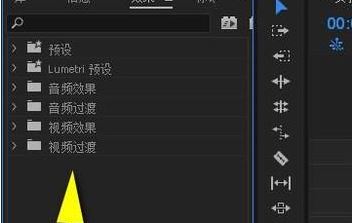
2、以3D运动类转场为例,点击文件夹图标会显示立方体旋转、帘式等具体特效。每个特效都带有动态预览图示,将鼠标悬停在图标上可查看基础动画效果,方便用户快速选择合适的效果。
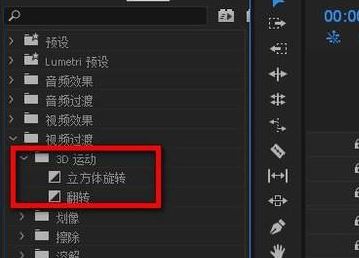
3、将选定的转场效果直接拖拽到时间轴的两段素材衔接处。建议将时间轴显示比例放大至150%以上,这样能清晰观察到转场标记的起止范围,精准调整过渡效果的持续时间。
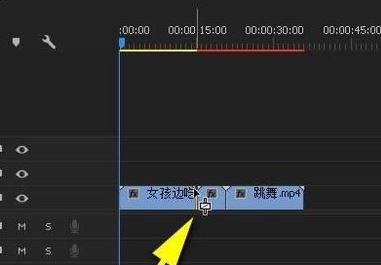
4、双击时间轴上的转场标记,在顶部弹出的效果控件面板中,可进行精细化设置。持续时间默认值为1秒,可根据片段节奏在00:00:00:00至00:00:10:00范围内自由调节,同时支持反向播放、边缘柔化等进阶参数调整。
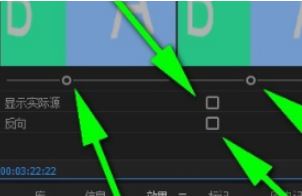
5、开启"显示实际源"复选框后,可在预览窗口实时查看带素材内容的过渡效果。建议使用键盘方向键逐帧检查转场衔接流畅度,配合Shift+方向键实现5帧步进预览,确保转场与视频节奏完美契合。
针对不同类型的创作需求,PR内置的过渡效果可组合使用。例如在Vlog剪辑中,建议在场景转换处使用胶片溶解效果,时长控制在15-25帧;宣传片制作则可尝试滑动转场配合动态图形,持续时间延长至2-3秒以增强视觉冲击力。通过多次尝试不同参数的组合,能显著提升视频的专业质感。


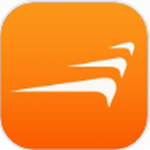

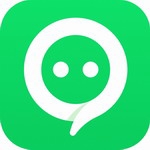
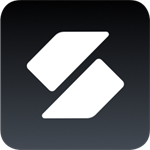







 韵达速递网点管理工具实战
韵达速递网点管理工具实战 全民易播AI视频剪辑工具
全民易播AI视频剪辑工具 鲤享短视频达人创作必备工具
鲤享短视频达人创作必备工具 熊猫表情包安卓版创意素材合集
熊猫表情包安卓版创意素材合集 安卓文件解压工具高效管理方案
安卓文件解压工具高效管理方案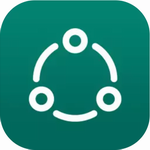 高效会员管理工具推荐
高效会员管理工具推荐 国家级5G新媒体平台央视频全面上线
国家级5G新媒体平台央视频全面上线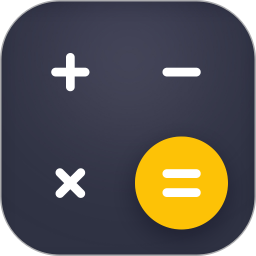 神指计算器多功能实用工具
神指计算器多功能实用工具